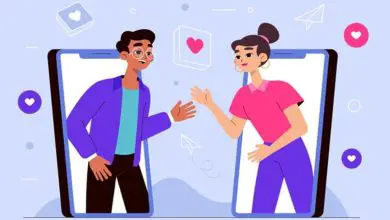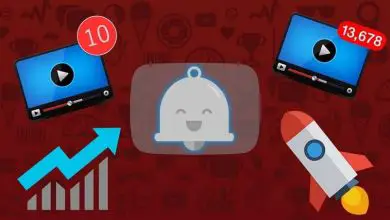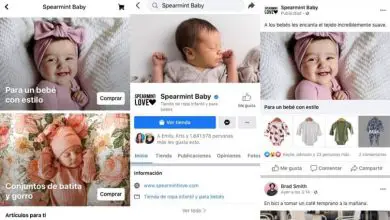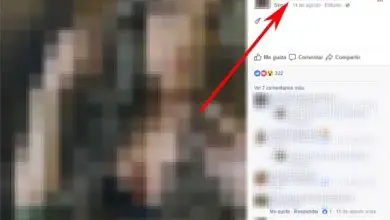Come creare un’immagine a 360 gradi da pubblicare su Facebook
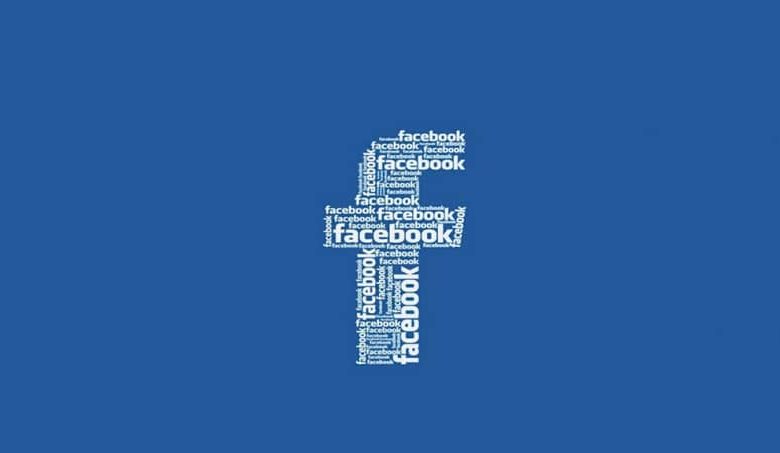
Sempre più persone utilizzano la loro piattaforma come un modo per catapultare la propria attività e realizzare varie campagne di marketing che li aiutino ad attirare più clienti.
Per creare una buona campagna di marketing è necessario utilizzare diverse forme di pubblicità, che ci aiutano a raggiungere più persone. Uno dei contenuti che riceve più ricettività su Facebook sono i video o le immagini a 360 gradi .
Questo tipo di contenuto può essere visto non solo in immagini o video, ma anche come GIF o anche con concorsi dal vivo, dove gli spettatori possono vedere tutto ciò che accade intorno a te in modo interattivo.
Questa forma di divulgazione interattiva è presente nel social network da più di un anno e aiuta le immagini caricate ad avere una maggiore interattività tra gli utenti che le vedono.

Cosa hai bisogno di sapere
Prima di iniziare il processo per creare la tua immagine a 360 gradi, qui ti lasceremo un elenco di diversi materiali e strumenti di cui avrai bisogno:
- Una macchina fotografica per scattare la tua foto panoramica.
- Strumento di modifica delle immagini, può essere Photoshop , Gimp o Paint.
- Convertitore di dati EXIF, nel nostro caso useremo
Come creare immagini a 360º passo dopo passo
Trova l’immagine ideale
Che tu ci creda o no, questo potrebbe essere il passaggio più difficile, ma non impossibile, dell’intero processo, dal momento che dovrai investire il tuo tempo per trovare l’immagine panoramica perfetta per la tua pubblicazione.
Un fattore estremamente importante da tenere in considerazione è che l’immagine deve essere in posizione orizzontale e rispettare a sua volta il rapporto 2:1. Quest’ultimo è molto importante e praticamente obbligatorio affinché la nostra foto possa funzionare come vogliamo.
Allo stesso modo, devi prendere in considerazione le seguenti misure di 2.000 x 1.000 px (larghezza x altezza).
Punto importante per ritagliare e modificare la foto
È importante che la foto che scegli abbia un effetto realistico con cui i tuoi utenti possano interagire con l’immagine. È importante che le immagini si colleghino tra loro e possano essere collegate, dando così una piacevole continuità per gli occhi.
Puoi ritoccare leggermente l’immagine in modo che entrambe le parti si incontrino e abbiano un bell’aspetto. Poiché questa è un’immagine che può fluire, puoi includere il logo del tuo marchio o una frase per dargli più notorietà. Ricorda che quando salvi l’immagine, devi utilizzare il formato JPG.
Da qui devi iniziare a modificare le informazioni Formato file immagine intercambiabile
EXIF è il modo in cui vengono specificati i formati di file, utilizzati dalla maggior parte delle fotocamere digitali. Questi dati vengono utilizzati da Facebook per riconoscere l’origine dell’immagine e quindi poter configurare correttamente questa pubblicazione.
Durante la modifica delle informazioni EXIF, dovresti prestare attenzione ai campi » Make » e » Model » dove scriveremo » Ricoh» e «Ricoh THETA S » consecutivamente. Una volta inclusi i dati che abbiamo menzionato, lasceremo il resto dei dati così com’è e procederemo al salvataggio delle modifiche con il pulsante «GO.eXifing».
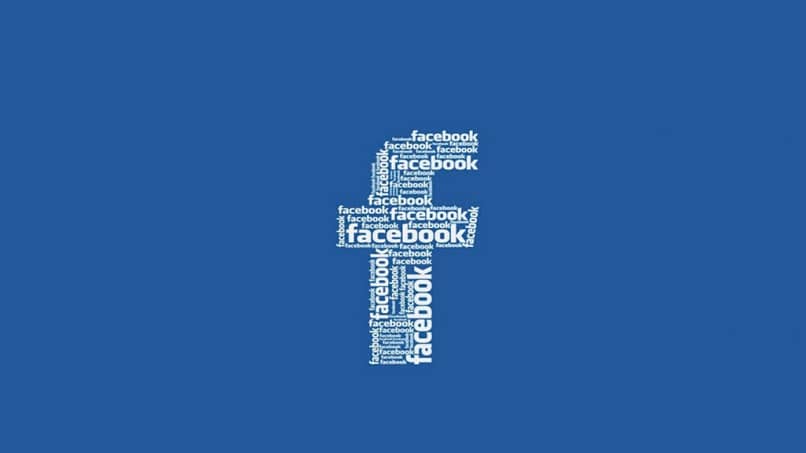
Inizia a caricare la tua immagine su Facebook
Quasi tutto è pronto per caricare la tua immagine su Facebook, questo è un processo abbastanza normale, poiché farlo è simile a come faresti con qualsiasi altra tua immagine per questo social network.
Bisogna però stare attenti ad uno importante, come controllare che detto caricamento sia andato a buon fine e che le funzioni di Facebook di visualizzazione dell’immagine a 360 gradi funzionino allo stesso modo.
Con questo, tutto è pronto per caricare la tua foto e incantare tutti i tuoi utenti.